SICK扫描枪快速设置指南
- 格式:pdf
- 大小:205.08 KB
- 文档页数:2
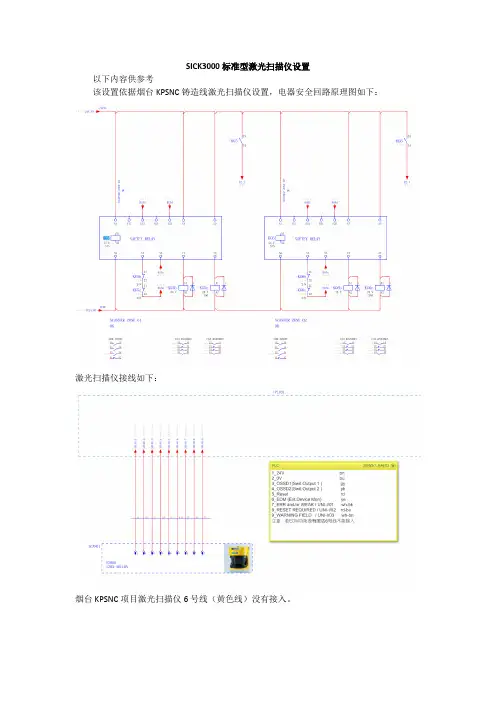
SICK3000标准型激光扫描仪设置以下内容供参考该设置依据烟台KPSNC铸造线激光扫描仪设置,电器安全回路原理图如下:激光扫描仪接线如下:烟台KPSNC项目激光扫描仪6号线(黄色线)没有接入。
SICK软件设置如下:1.扫描仪和电脑连接,扫描仪和电脑连接成功后,出现新的端口,此例为COM3端口:2.右键COM3端口,点击identify如下:3.扫描仪识别过程4.提示扫描仪识别成功,点击continue5.读扫描仪数据如果是第一次设置,点击YES和NO均可,若是已经设置过的,建议选择YES。
若是希望清除扫描仪内已设置数据,点击NO重新设置即可。
本说明点击YES.6.读参数成功后读参数成功后S3000[H]*前端扫描仪图标虚影消失。
7.双击S3000[H]*,新的设置参数窗口出现8.开始设置参数,第1个为系统参数:本例默认。
9.Resolution-fieldtype设置10.UniversalIO11.OSSDS12.Restart13.FIELD SETS14. CASE15.simulation区域设置好后可以直接仿真区域。
16.measured data output16.show设置完成后所有参数显示:17.传送参数,点击传送参数图标如下图:18.点击yes后出现release对话框,点击release19.点击release后出现对话框,点击continue20.点击continue后,出现登陆对话框,密码:SICKSAFE,大写字母21.传送完毕后,可以把参数另存,保存项目。

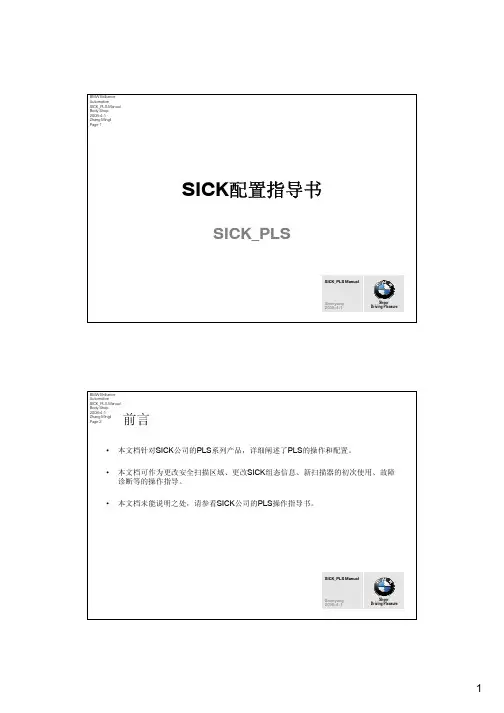
BMW Brilliance Automotive SICK_PLS Manual Body Shop 2008-4-1 Zhang Mingli Page 1SICK配置指导书SICK_PLSSICK_PLS ManualShenyang 2008-4-1Sheer Driving PleasureBMW Brilliance Automotive SICK_PLS Manual Body Shop 2008-4-1 Zhang Mingli Page 2前言 本文档针对SICK公司的PLS系列产品,详细阐述了PLS的操作和配置。
本文档可作为更改安全扫描区域、更改SICK组态信息、新扫描器的初次使用、故障 诊断等的操作指导。
本文档未能说明之处,请参看SICK公司的PLS操作指导书。
SICK_PLS ManualShenyang 2008-4-1Sheer Driving Pleasure1BMW Brilliance Automotive SICK_PLS Manual Body Shop 2008-4-1 Zhang Mingli Page 3一、连接笔记本和SICK_PLS1.1.1 连接好笔记本和SICK_PLS。
连接电缆是标准RS232数据线。
(连接方式如下图)DB9公头(针侧,接SICK) DB9母头(孔侧,接笔记本)2 3 52 3 5SICK_PLS ManualShenyang 2008-4-1Sheer Driving PleasureBMW Brilliance Automotive SICK_PLS Manual Body Shop 2008-4-1 Zhang Mingli Page 4二、更改已有SICK的安全扫描区本章介绍更改已有SICK安全扫描区的方法。
SICK_PLS ManualShenyang 2008-4-1Sheer Driving Pleasure2BMW Brilliance Automotive SICK_PLS Manual Body Shop 2008-4-1 Zhang Mingli Page 5二、更改已有SICK的安全扫描区2.1.1 打开相应SICK_PLS的管理程序。
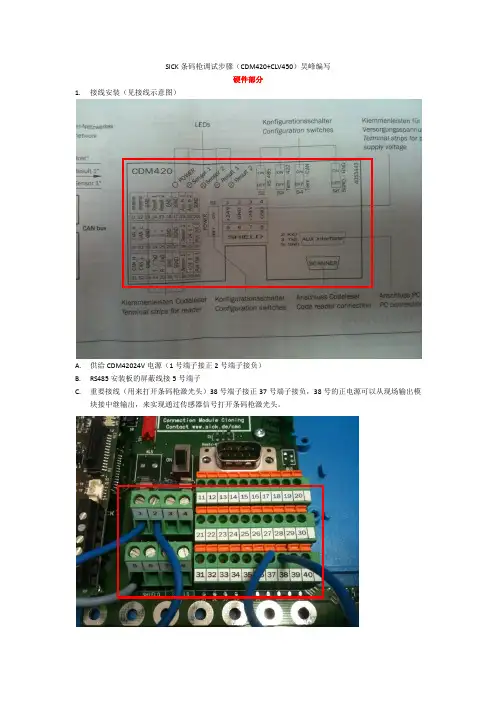
SICK条码枪调试步骤(CDM420+CLV450)吴峰编写硬件部分1.接线安装(见接线示意图)A.供给CDM42024V电源(1号端子接正2号端子接负)B.RS485安装板的屏蔽线接5号端子C.重要接线(用来打开条码枪激光头)38号端子接正37号端子接负,38号的正电源可以从现场输出模块接中继输出,来实现通过传感器信号打开条码枪激光头。
2.CDM420盒子的拨码开关S1(控制连接源是PLC还是PC)当拨码拨到HST时连接PLC,当拨码拨到AUX时连接PC进行参数设置S2/S3/S4均拨到OFF状态,如果不拨到OFF状态出现的状况是软件CLV setup V4.3无法连接到设备,无法进行参数修改。
S6拨到ON,目的是打开37号端子。
参数设置部分在连接软件的时候,只能插上RS232串口,把PROFIBUS RS485接头拔下,相反参数设置完毕后连接总线的时候要把RS232串口拔下,否则会出现挂不上网或者软件无法连接的情况。
1.连接软件,interface设置USB插入的串口单击OK软件会自动连接,成功后的图片如下开始参数设置,第一步设置扫描枪得扫描功率第二步设置扫描枪的安装位置和扫描距离(Distance Conf…)第三步设置扫描枪总线站号(Device Conf…)第四步设置条码类型(如果无法确定条码类型,可以多选)第五步(比较重要的一步)设置主口波特率,如果总线是Profibus如下图所设就可以了。
第六步设置Profibus点击PROFIBUS DP Parameter,选择Mode2第七步设置条码枪的扫描方式,我们选择的是固定式第八步下载参数,完成参数设置STEP7程序组态和编写部分1.组态部分2.新建两个数据块DB1和DB2以BYTE的形式共256个字节,两个数据块一样3.调用SFC14功能块,进行数据的读取,将数据存放到DB1中运行测试查看变量表红框处,为条码枪读出的条码数据,完成。



CLV 条码阅读器使用指南目录1.条码阅读器的安装步骤----------------------------- (1)2.条码阅读器扫描频率设定方法----------------------- (4)3.CVL Setup软件使用说明--------------------------- (5)4.附录1:CLV44X动态聚焦功能使用方法--------------- (23)5.附录2:SICK CAN-SCANNER-NETWORK介绍------------- (29)一、条码阅读器的安装步骤1.条码阅读器的对准条码阅读器安装的第一步首先需要将条码阅读器的激光与被阅读的条码对准,这样才能保证阅读效果。
上图所示为三种不同类型的扫描器的对准方法。
(1)单线式条码阅读器,首先使条码阅读器的光线垂直于条码方向,同时条码阅读器将激光的中心位置对准条码。
(2)多线式条码阅读器,首先使条码阅读器的光线平行于条码方向,同时调整条码阅读器使激光对准条码的中心位置。
(3)对于摆动镜式阅读器,首先使条码阅读器的光线平行于条码方向,同时调整条码阅读器以保证所有的条码都位于激光的阅读区域内。
2.安装距离和角度扫描器的安装距离是指从扫描器的窗口到条码表面的距离。
下图所示为阅读距离的测量方法,每种型号的条码阅读器的阅读距离都不同,因此安装过程中阅读距离的确定需要查阅相关型号的技术参数。
为了避免条码表面对激光直接的反射,条码阅读器一般不采取垂直于条码表面的安装方式,扫描器的安装角度有如下要求。
图中所示为不同类型条码阅读器的安装角度,单线式和多线式阅读器安装时出射光线和条码表面保持105度的倾角。
对于摆动镜式的阅读器安装时取阅读器的侧面和摆角的平分线为105度夹角。
3.光电开关的安装方法通常状况下条码阅读器都采用光电开关来提供触发信号源,因此光电开关的正确安装也非常重要。
下图所示为光电开关的安装方法。
如图所示,我们设定条码边缘到货箱边缘的距离为a,光电开关到条码阅读器的距离为b。

CLV 条码阅读器使用指南目录1.条码阅读器的安装步骤----------------------------- (1)2.条码阅读器扫描频率设定方法----------------------- (4)3.CVL Setup软件使用说明--------------------------- (5)4.附录1:CLV44X动态聚焦功能使用方法--------------- (23)5.附录2:SICK CAN-SCANNER-NETWORK介绍------------- (29)一、条码阅读器的安装步骤1.条码阅读器的对准条码阅读器安装的第一步首先需要将条码阅读器的激光与被阅读的条码对准,这样才能保证阅读效果。
上图所示为三种不同类型的扫描器的对准方法。
(1)单线式条码阅读器,首先使条码阅读器的光线垂直于条码方向,同时条码阅读器将激光的中心位置对准条码。
(2)多线式条码阅读器,首先使条码阅读器的光线平行于条码方向,同时调整条码阅读器使激光对准条码的中心位置。
(3)对于摆动镜式阅读器,首先使条码阅读器的光线平行于条码方向,同时调整条码阅读器以保证所有的条码都位于激光的阅读区域内。
2.安装距离和角度扫描器的安装距离是指从扫描器的窗口到条码表面的距离。
下图所示为阅读距离的测量方法,每种型号的条码阅读器的阅读距离都不同,因此安装过程中阅读距离的确定需要查阅相关型号的技术参数。
为了避免条码表面对激光直接的反射,条码阅读器一般不采取垂直于条码表面的安装方式,扫描器的安装角度有如下要求。
图中所示为不同类型条码阅读器的安装角度,单线式和多线式阅读器安装时出射光线和条码表面保持105度的倾角。
对于摆动镜式的阅读器安装时取阅读器的侧面和摆角的平分线为105度夹角。
3.光电开关的安装方法通常状况下条码阅读器都采用光电开关来提供触发信号源,因此光电开关的正确安装也非常重要。
下图所示为光电开关的安装方法。
如图所示,我们设定条码边缘到货箱边缘的距离为a,光电开关到条码阅读器的距离为b。

microScan3 – EFI-pro 安全激光扫描仪所述产品microScan3 – EFI-pro制造商SICK AGErwin-Sick-Str.179183 Waldkirch, Germany德国法律信息本文档受版权保护。
其中涉及到的一切权利归西克公司所有。
只允许在版权法的范围内复制本文档的全部或部分内容。
未经西克公司的明确书面许可,不允许对文档进行修改、删减或翻译。
本文档所提及的商标为其各自所有者的资产。
© 西克公司版权所有。
•ODVA 是 ODVA, Inc. 的品牌•EtherNet/IP 是 ODVA, Inc. 的品牌•CIP 是 ODVA, Inc. 的品牌•CIP Safety 是 ODVA, Inc. 的品牌原始文档本文档为西克股份公司的原始文档。
2操作指南 | microScan3 – EFI-pro8021918/1L9Q/2023-08-14 | SICK如有更改,恕不另行通知内容内容1关于本文档的 (8)1.1本文件的功能 (8)1.2适用范围 (8)1.3本操作指南的目标群体 (8)1.4更多信息 (8)1.5图标和文档规范 (9)2安全信息 (10)2.1基本安全提示 (10)2.2规定用途 (11)2.3不当使用 (11)2.4网络安全 (12)2.5合格的安全人员 (12)3产品说明 (13)3.1通过 SICK Product ID 标识产品 (13)3.2设备概览 (13)3.3结构和功能 (14)3.4产品特性 (15)3.4.1变型 (15)3.4.2接口 (16)3.4.3系统插头 (16)3.4.4区域类型 (16)3.4.5区域组 (19)3.4.6监控情况 (20)3.4.7同步监控 (21)3.5应用示例 (22)4项目 (24)4.1机器制造商 (24)4.2机器的运营商 (24)4.3设计 (24)4.3.1防止干扰 (25)4.3.2避免无保护区域 (26)4.3.3安全激光扫描仪的响应时间 (28)4.3.4参考轮廓监控 (28)4.3.5监控情况切换的时间点 (30)4.3.6危险区域保护 (31)4.3.7危险点保护 (37)4.3.8访问保护 (40)4.3.9动态危险区域保护 (42)4.3.10窄巷道中的移动防护 (47)4.4与电气控制系统的连接 (54)4.4.1电磁兼容性 (54)8021918/1L9Q/2023-08-14 | SICK操作指南 | microScan3 – EFI-pro3如有更改,恕不另行通知内容4.4.2电压供给 (55)4.4.3USB 接口 (55)4.4.4控制输入端 (55)4.4.5EFI-pro (56)4.4.6重启联锁 (57)4.5集成到网络 (60)4.5.1网络服务和端口 (60)4.5.2将安全激光扫描仪集成到网络 (60)4.5.3程序集 (61)4.6检查方案 (63)4.6.1调试中和特殊情况下的检查规划 (63)4.6.2定期检查的规划 (64)4.6.3检查提示 (65)5装配 (68)5.1安全性 (68)5.2拆封 (68)5.3安装流程 (68)5.3.1更改系统插件位置 (70)5.3.2直接安装 (71)6电气安装 (73)6.1安全性 (73)6.2接口概览 (73)6.2.1microScan3 – EFI-pro (73)6.3接口配置 (74)6.3.1电压供给 (XD1) (74)6.3.2备用 FE 接口 (74)6.3.3网络,用于 EFI-pro,数据输出,配置和诊断 (XF1,XF2) (74)7系统配置 (76)7.1交货状态 (76)7.2Safety Designer 配置软件 (76)7.2.1安装 Safety Designer (76)7.2.2项目 (76)7.2.3用户界面 (77)7.2.4用户组 (77)7.2.5设定 (79)7.2.6配置 (79)7.2.7联网 (81)7.3概览 (81)7.3.1功能范围 (83)7.4网络设置 (84)7.4.1EFI-pro (84)7.5时间同步 (85)4操作指南 | microScan3 – EFI-pro8021918/1L9Q/2023-08-14 | SICK如有更改,恕不另行通知内容7.6读取配置 (85)7.7识别 (86)7.8协议设置 (87)7.8.1EFI-pro (87)7.9应用 (88)7.10监控平面 (89)7.10.1监控范围的参数 (89)7.10.2安全激光扫描仪的参数 (92)7.11轮廓参考区域 (93)7.12区域 (94)7.12.1使用区域编辑器 (95)7.12.2创建区域组模型 (98)7.12.3导入和导出区域组和区域 (98)7.12.4背景图片 (99)7.12.5区域编辑器的设置 (100)7.12.6借助坐标编辑区域 (100)7.12.7绘入无法监控的区域 (102)7.12.8定义全局几何形状 (102)7.12.9建议区域 (103)7.13输入和输出 (105)7.14监控事件 (107)7.14.1针对监控情况表格的设置 (107)7.14.2多个监控事件表格 (109)7.14.3监控情况设置 (109)7.14.4输入条件 (109)7.14.5关断路径 (109)7.14.6分配区域组 (110)7.14.7分配确定的关断行为 (110)7.14.8导入和导出监控事件表格 (111)7.15模拟 (112)7.16数据输出 (113)7.17传输 (114)7.18启动和停止安全功能 (115)7.19报告 (116)7.20服务 (117)7.20.1设备重启 (117)7.20.2EtherNet/IP (117)7.20.3出厂设置 (117)7.20.4管理密码 (118)7.20.5访问管理 (119)7.20.6光学镜头罩调整 (120)7.20.7比较配置 (120)8调试 (122)8.1安全 (122)8.2校准 (122)8021918/1L9Q/2023-08-14 | SICK操作指南 | microScan3 – EFI-pro5如有更改,恕不另行通知内容8.3接通 (123)8.4在调试和发生变化时检查 (124)9操作 (125)9.1安全性 (125)9.2定期检查 (125)9.3显示元件 (125)9.3.1LED状态 (125)9.3.2网络 LED (126)9.3.3利用显示屏的状态显示 (127)10维护 (131)10.1安全性 (131)10.2定期清洁 (131)10.3更换光学镜头罩 (132)10.4更换安全激光扫描仪 (134)10.4.1更换不带系统插件的安全激光扫描仪 (134)10.4.2完整更换安全激光扫描仪 (135)10.5更换系统插头 (135)10.6定期检查 (136)11故障排除 (137)11.1安全 (137)11.2利用显示屏的详细诊断 (137)11.3显示屏上的故障显示 (138)11.4利用 Safety Designer 诊断 (140)11.4.1数据记录器 (141)11.4.2事件历史 (142)11.4.3消息历史 (144)11.4.4输入/输出状态 (144)12停机 (146)12.1废物处理 (146)13技术数据 (147)13.1变型概览 (147)13.2版本号和功能范围 (147)13.3数据表 (148)13.3.1microScan3 – EFI-pro (148)13.4响应时间 (154)13.5扫描范围 (155)13.6网络中的数据交换 (160)13.6.1程序集 (160)13.7尺寸图 (168)14订购信息 (169)14.1供货范围 (169)6操作指南 | microScan3 – EFI-pro8021918/1L9Q/2023-08-14 | SICK如有更改,恕不另行通知内容14.2订购信息 (169)15备件 (170)15.1不带系统插件的安全激光扫描仪 (170)15.2系统插头 (170)15.3更多备件 (170)16附件 (171)16.1用于碰撞保护的配件 (171)16.2其他配件 (171)17术语表 (172)18附件 (175)18.1合规性和证书 (175)18.1.1符合歐盟聲明 (175)18.1.2符合英國聲明 (175)18.2关于标准的注意事项 (175)18.3初次试运行和试运行核对表 (177)18.4保护设备不受相邻系统影响的安装方式 (177)19图片目录 (181)20表格目录 (183)8021918/1L9Q/2023-08-14 | SICK操作指南 | microScan3 – EFI-pro7如有更改,恕不另行通知1 关于本文档的1关于本文档的1.1本文件的功能本操作指南中包含了安全激光扫描仪生命周期中必需的各项信息。


SICK CLV650-6120扫描头及sick cdb620-001控制盒配置说明一、设备的连接。
将设备各处的线缆连接好,设备连好后如下图将设备上的网线接口与电脑上的网口连接。
二、电脑上SOPAS工程工具对1.SOPAS工程工具与SICK CLV650-6120扫描头配置的连接。
打开SOPAS工程工具出来的第一个界面如下,2.软件与设备连接好后出现如下界面,在此界面可以直接关闭,也可以通过手动或者自动更改IP地址,此处更改的是SICK CLV650-6120扫描头的管理地址,此处的IP地址必须和管理电脑上的IP地址在一个网段,否则电脑将无法正常的管理SICK CLV650-6120扫描头。
3如果打开软件不自动出现如上界面也可以通过自己在软件里面操作进入扫描头的设置管理界面。
自己的设置方法为点击软件左上角项目===》新项目===》扫描网络===》ok===>双击弹出来的对话框4.在弹出的界面里面可以直接快速的设置设备号和扫码制式,此处的设备号为网络管理的设备号,通过此号可以方便的管理局域网你的各个扫描头。
注每个设备号应该是独立的,不能重复,如果重复了在使用过程中将会出现故障。
5.目标触发控制。
目标触发控制是对射式光电传感器对SICK CLV650-6120扫描头的触发及停止条件,常用设置参数如下图。
6摆动镜设置摆动镜设置关系的是SICK CLV650-6120扫描头里面摆镜与激光的是否同步,如果停止来源那儿设置为启动来源那么就是摆动和激光一起工作,没有激光的时候摆镜也将会不动。
7照明控制。
照明控制是激光的控制,如果此处不打勾,那么传感器在触发SICK CLV650-6120扫描头后,SICK CLV650-6120扫描头将正常扫码,如果在扫码的过程中突然关闭了生产线的电源造成扫描头没有完成传感器传过来的那个命令,这样在重新开启电源后将造成该台车的扫描错误。
解决这个办法的方法就是在传感器上加一个时间继电器。
LECTOR620中文操作手册安装距离和角度扫描器的安装距离是指从扫描器的窗口到条码表面的距离。
每种条码的阅读距离都不同,因此安装过程中阅读距离的确定需要查阅相关型号的技术参数。
例如,对于0.5mm分辨率的条码,其最大的视野范围是175mm×112mm(如右图),对应最大视野范围的安装高度为260mm为了避免条码表面对红光直接的反射,条码阅读器一般不采取垂直于条码表面的安装方式,应倾斜20°安装软件操作步骤(1)首先打开SOPAS 软件,一般安装SOPAS后会出现两个软件图标,一个是SOPAS,一个是SOPAS Single Device,两个是同一个软件,不同的是界面排版不同,推荐使用SOPAS Single Device界面版本(2)进入以下画面,会自动搜寻出两个设备,两个所不同是端口号,一个是以太网主口2112,一个是以太网辅口2111,推荐选择2112(3)若搜寻设备的结果如下图则说明扫描枪IP地址与电脑IP地址不一致,可修改电脑IP或扫描枪IP,注意修改时要保证扫描枪和电脑IP地址前三段一致,最后一段不同,同时保证子网掩码相同(4)修改扫描枪IP地址时,可选自动获取或者使用固定IP,推荐使用固定IP地址用于调试和通讯(5)出现选择画面,勾选尾缀为2112的扫描枪,点击继续,即可进入软件主界面。
(6)进入主界面,现处于运行模式Operation ,界面如下图:(7)调试时切换到编辑模式,点击Edit ,此时读码器连续拍照,光源一致闪烁,显示实时图像,右侧有8电脑IP 地址扫描枪IP 地址个参数栏,常用的参数栏如下:(8)第一项参数Camera & Illumination 相机和光源设定:调试要点:图像一定要清晰,根据实际情况调节曝光时间,增益和对比度获取稳定的阅读效果(9)第二项参数Codes 条码设定:本产品可同时阅读一维条码,二维PDF417码,二维码,根据所要读取的条码种类勾选相应的码制1. 相机和光源设定2. 条码种类设定3. 触发设定4. 通讯接口和信号输出设定5. 输出格式设定(10)以上图像和条码设定也可通过自学习方式完成,点击Auto Setup自动设定,如下:(11)点击后显示如下画面,首先调整Reading Distance阅读距离使图像聚焦清晰,调整Shutter time曝光时间使图像变亮,在条码的位置拖动鼠标画一个区域覆盖条码,点击继续进入自学习过程(12)学习成功后如下画面,点击继续;若自学习不成功则会显示Fail,此时可进入软件手动调整参数(13)显示如下实时阅读画面,点击结束完成自学习(14)第三项Trigger & Digital Input触发和输入信号设定,本产品触发读码器方式有很多种,常用是Sensor/Input 1,由外部接入开关量信号触发读码器开始阅读,结束阅读也有多种方式并且可以组合使用,满足任意条件均可结束阅读(15)第四项Interface & Digital Output 通讯接口和信号输出设定,常用通讯方式是串口RS232和以太网(16)串口通讯设置:点开Serial Host ,通常情况下无需修改参数,默认参数即可,但要注意波特率Baud rate 要和上位机一样触发开始串口 输出信号(17)以太网通讯设置:点开Ethernet Host,a.当需要设扫描枪为服务器端时则选择Server模式,上位机需要输入扫描枪的IP地址和端口号,其中端口号可根据需要修改,默认为2112;b.当需要设定扫描枪为客户端时则选择Client模式,此时需要输入上位机的IP地址和端口号,其中端口号可根据需要修改,默认为2112(18)扫描枪支持两路输出,以设定Output/Result 1输出信号为例,可设定成功读取Good Read或者读不到No Read时输出信号,输出电压默认为24V PNP型,也可通过反转功能变成0V有效,NPN型(19)第五项Data Processing 数据处理设定,扫描枪输出的数据格式可根据需要灵活编辑,点击Data Processing 中的Output Format1选项,默认输出格式如下图即“如果成功读取则输出条码内容,否则输出NoRead ”,可以在此处编辑,例如在条码后加入回车换行(20)数据输出格式也可通过设置向导Wizard 完成,点击Wizard 选择好所要的格式后点击继续(21)设定所需要读的码的最多和最少数量,点击继续码可在条码之间加分隔符Code Separator,如空格,斜杠等,设置完成后点击结束(23)设定完成后切换为运行模式Operation ,点击Operation 即可(24)点击参数下载和永久保存,将参数保存在扫描器中:(25)本软件自带数据接收终端,显示所读取到的数据,可用于调试串口和以太网通讯是否正常,点击数据终端Terminal ,以以太网通讯为例操作如下:若是串口则选择用户自定义连接。
SICKCLV6xx扫码器器调试⽅法和步骤(Profinet)TIA博途版CLV6xx _PROFINET 中⽂调试⼿册 TIA博途版部门:类型:编写⼈:⽇期:版本:⽬录1.SOPAS调试软件设置 (3)1.1.激活Profinet功能 (3)1.2.配置IP地址 (3)2.TIA博图配置 (4)2.1.安装GSDML⽂件 (4)2.2.硬件组态 (5)3.开始数据通讯 (7)3.1.设置SOPAS触发⽅式 (7)3.2.⾸先利⽤串⼝调试⼯具进⾏读取测试 (8)3.3.监控PLC变量表 (8)4.安装SICK FB功能块 (9)4.1.安装FB功能块 (9)4.2.添加功能块 (10)5.功能块介绍 (12)5.1.“HWInputIdent” (12)5.2.“HWInputlength”和“HWOutputlenth” (13)5.3.“Tout” (13)5.4.“CANId” (13)5.5.接下去的都为控制字部分: (14)5.6.控制字的时序图 (14)6.使⽤功能块 (15)6.1.SOPAS配置: (15)6.2.读取条码 (16)1.SOPAS调试软件设置1.1.激活Profinet功能输⼊设备名称,并且需要和PLC内的⼀致:注意事项:Device Name是关键,在西门⼦博途中的设置必须和SOPAS中的名字⼀致,如果不⼀致会导致PLC硬件报错红灯闪烁,系统⽆法建⽴PN连接。
1.2.配置IP地址IP地址如果通过设备单独设置,那么设置成与PLC同⼀个⽹段。
2.TIA博图配置2.1.安装GSDML⽂件2.1.1.打开SICK官⽹,下载对应产品对应的GSDML⽂件和FB功能块;本测试采⽤的是基于 TIA(博途)的西门⼦ S7-1200,下载链接如下:2.1.2.安装GSDML⽂件,添加ProfiNet设备到⽹络上;在⼯具栏⾥找到“选项”→“管理通⽤站描述⽂件”,将先前下载的GSDML⽂件导⼊。
CLV 条码阅读器使用指南目录1.条码阅读器的安装步骤----------------------------- (1)2.条码阅读器扫描频率设定方法----------------------- (4)3.CVL Setup软件使用说明--------------------------- (5)4.附录1:CLV44X动态聚焦功能使用方法--------------- (23)5.附录2:SICK CAN-SCANNER-NETWORK介绍------------- (29)一、条码阅读器的安装步骤1.条码阅读器的对准条码阅读器安装的第一步首先需要将条码阅读器的激光与被阅读的条码对准,这样才能保证阅读效果。
上图所示为三种不同类型的扫描器的对准方法。
(1)单线式条码阅读器,首先使条码阅读器的光线垂直于条码方向,同时条码阅读器将激光的中心位置对准条码。
(2)多线式条码阅读器,首先使条码阅读器的光线平行于条码方向,同时调整条码阅读器使激光对准条码的中心位置。
(3)对于摆动镜式阅读器,首先使条码阅读器的光线平行于条码方向,同时调整条码阅读器以保证所有的条码都位于激光的阅读区域内。
2.安装距离和角度扫描器的安装距离是指从扫描器的窗口到条码表面的距离。
下图所示为阅读距离的测量方法,每种型号的条码阅读器的阅读距离都不同,因此安装过程中阅读距离的确定需要查阅相关型号的技术参数。
为了避免条码表面对激光直接的反射,条码阅读器一般不采取垂直于条码表面的安装方式,扫描器的安装角度有如下要求。
图中所示为不同类型条码阅读器的安装角度,单线式和多线式阅读器安装时出射光线和条码表面保持105度的倾角。
对于摆动镜式的阅读器安装时取阅读器的侧面和摆角的平分线为105度夹角。
3.光电开关的安装方法通常状况下条码阅读器都采用光电开关来提供触发信号源,因此光电开关的正确安装也非常重要。
下图所示为光电开关的安装方法。
如图所示,我们设定条码边缘到货箱边缘的距离为a,光电开关到条码阅读器的距离为b。
s i c k扫描器调试方法(总3页) -CAL-FENGHAI.-(YICAI)-Company One1-CAL-本页仅作为文档封面,使用请直接删除SICK扫描器调试方法1.首先连接外部硬件,将扫描器的外部COM口装到工控机串口上。
2.SICK扫描器控制盒电源供电,1、2脚供电分别为24V正、负接感应电眼,分别接10、11、12对应电眼的反馈信号、24V+,24V-。
3.SICK控制盒输出接法。
输出报警信号驱动报警灯,20、21、22对应输出信号1,输出信号2,公共端。
输出信号为24v+。
信号输出条件可以从软件上进行设置。
上图所示只输出了一个信号。
4.硬件安装完成后,需要安装SICK扫描软件5.扫描软件安装完成后,需要24V电源供电,并且将扫描器与电脑的连接口COM口连上。
6.打开软件,连接扫描器。
点击“上传设备所有参数”将设备设置进行上传。
7.上传完成设备内部参数后,需要对参数进行修改。
修改内容包括,数据的输出格式。
“output format”上图的输出格式不完全正确,接入爱创赋码系统的数据格式应该是,去掉前面黄色的”STX”,将后面的“ETX”改为“CR”” LF ”。
爱创赋码系统就能正确识别扫入的码,及码的数目。
修改的另一个参数一次读取的码的数目“Application Counter”设置成需要读取的码的数目即可。
最后一个参数,设置输出1,输出2的条件。
“Digital Outputs/Beeper”(不太确定了)分别设置输出1、2的条件,及时间用来驱动外部指示及报警。
8.设置完成以上参数,需要将文件内容下载到扫描器里面,点击“下载”按钮将参数下载,并选择“永久保存”即可。
9.退出软件。
SICK激光扫描仪调试步骤1:安装扫描仪软件,双击下图软件:
2:按照提示安装,选择下一步
3:执行下图操作,完成安装
4:双击安装后的软件图标,进入主界面
5:连接扫描仪和PC机的接口,然后执行下图中的操作,右键选择添加设备
6:执行下图的操作,选择扫描仪种类,然后点击继续按钮,如下图
7:执行如下操作,点击继续
8:点击确认,如下图
9:执行下图的操作,右击选择连接
10:等待,会跳出如下画面
11:执行下图中的操作,点击继续
12:双击下图中的1选项,会出现如图2的界面
13:将程序中扫描仪硬件组态的安全地址码记录下来,如下图
14:执行下图中的操作,将硬件组态中抄录的安全码填写到此项设置中
15:执行下图中的操作
16:设置扫描仪没有外置部位和外部互锁硬件,如下图所示选项。
17:执行下图操作,1是区域设置,2是画线操作,3是报警状态
18:执行如下图操作,下载传送数据
19:点击确认按钮,如下图
20:执行下图操作,输入密码:SICKSAFE
21:等待传送完毕,如下图
22:执行下图操作,点击选项
23:执行下图操作完成设置
24:另外新版的扫描仪调试软件集成了录制功能、实时障碍物测量等辅助画线操作,如下图
上图中1为实时障碍物测量命令,单击后出现下方区域线条。
上图中2为录制功能命令,单击后出现下方区域线条。
以上2种辅助功能,建议使用实时障碍物测量命令,更精准。